Publicitate
Practic, fiecare utilizator de computer înțelege că are nevoie de protecție împotriva amenințărilor online. Dar ceea ce este încă o concepție greșită comună este că trebuie să plătiți o mulțime de bani pentru asta. Norton, McAfee sau oricare dintre celelalte companii antivirus cu nume mari nu sunt singurele opțiuni. De fapt, multe programe antivirus gratuite de renume Comparație antivirus gratuită: 5 opțiuni populare merg de la piciorCare este cel mai bun antivirus gratuit? Aceasta este printre cele mai frecvente întrebări pe care le primim la MakeUseOf. Oamenii vor să fie protejați, dar nu vor să plătească o taxă anuală sau să o folosească ... Citeste mai mult sunt la fel de eficiente ca și cele pe care le-ați plăti și avast! Antivirus gratuit este cu siguranță unul cu care simțim că este în picioare cele mai bune programe antivirus Windows Cel mai bun software pentru computer pentru computerul dvs. WindowsDoriți cel mai bun software pentru calculatorul dvs. Windows? Lista noastră masivă colectează cele mai bune și mai sigure programe pentru toate nevoile. Citeste mai mult .
Cum poate fi liber?
Marea întrebare - avast!, precum unele dintre celelalte programe antivirus gratuite, cum ar fi Avira și AVG, folosește programul său gratuit ca o promoție pentru a vă face să vă placă suficient produsul pentru treceți la o versiune premium. Versiunea gratuită în sine este la fel de eficientă și include o tehnologie excelentă de detectare a antivirusului și o protecție în timp real a tuturor tipuri de malware Care este diferența dintre un vierme, un troian și un virus? [FaceUseOf Explică]Unii oameni numesc orice tip de software rău intenționat drept „virus informatic”, dar acest lucru nu este exact. Virusii, viermii și troienii sunt diferite tipuri de programe malware cu comportamente diferite. În special, se răspândesc în foarte ... Citeste mai mult . Cu toate acestea, dacă căutați mai mult decât doar protecția esențială împotriva avastului!, Veți dori să faceți upgrade.
Caracteristici principale și puncte de reper
- Scanare în fundal / în timp real
- Planificări și actualizări automate ale definiției
- Utilizarea dezactivată, setată și uitată
- Interfață utilizator intuitivă
- Instalare fără bloatware
- Impact ușor asupra resurselor sistemului
Caracteristici utile suplimentare
- Software Updater (manual)
- Curățarea browserului
- Asistență la distanță (pentru ambele părți)
- Extensie opțională a browserului
Ce te poți aștepta de la avast!
Veți aprecia imediat interfața curată, ușor de utilizat, care permite navigarea ușoară în jurul programului pentru a ajusta setările și funcțiile programului. Când avast! vă scanează computerul, nici măcar nu îl veți ști. Am efectuat o scanare rapidă în timp ce am scris acest articol cu 12 file deschise în Chrome și am executat celelalte următoarele programe simultan: Windows Live Writer, Evernote, Greenshot și RIOT în combinație cu alte 91 de fundal procese.

Deci nu vă faceți griji cu privire la rularea avast! pe un computer cu mai puține resurse de oferit. De fapt, voi merge cât de departe să spun avast! este antivirusul perfect pentru acele computere mici cu mai puțină memorie RAM și procesoare mici. Cu toate că există unele ajustări pe care doriți să le efectuați inițial, pe care le voi cuprinde în întregul articol, nu există niciun motiv pentru care să aveți nevoie pentru a le vizita după ce le-ați setat o dată, cu excepția cazului în care sunteți genul de persoană căruia îi place să exploreze programele și să le înțeleagă cu detaliile, care avast! vă permite să faceți la fel de bine.
Descărcarea și instalarea avast!
Dacă nu ești începând cu un computer nou Obținerea unui computer nou, partea a 3-a: Programe esențiale și cum să le instalați eficientUnul dintre lucrurile grozave despre un computer nou este că ajungeți să evaluați ce programe aveți nevoie cu adevărat și chiar să încercați unele noi pe care poate că nu le-ați încercat pentru că aveți deja un ... Citeste mai mult și folosind un site web cum ar fi Ninite.com, mergi la avast.com, faceți clic pe butonul albastru „Mergeți la descărcare” și faceți clic pe primul buton „Descărcați” sub „Avast esențial! Antivirus gratuit".

Când instalați orice program, recomand întotdeauna alegerea opțiunii de instalare „personalizate” sau „avansate”, mai degrabă decât instalarea „obișnuită” sau „recomandată”.

Obținerea obișnuinței de a face acest lucru va ajuta toate programele păstrați orice computer nedorit de pe computer pe computer O listă de verificare simplă pentru instalarea în condiții de siguranță a software-ului gratuit, fără toate junkImaginează-ți - tocmai ai găsit acest minunat software gratuit despre care ești învârtit din cauza a tot ceea ce poate face pentru tine, dar când îl instalezi, descoperi că este ambalat ... Citeste mai mult și asigurați-vă că știți exact ce instalați. De multe ori, programe, avast! sunt incluse cu funcții sau programe suplimentare, cum ar fi „avast! Asistență la distanță ”sau„ SecureLine ”. Acestea sunt caracteristici din avast!, încât, dacă nu intenționați să le plătiți, nu veți putea să le utilizați. Deci, dacă nu intenționați să le utilizați, puteți pur și simplu să debifați caseta.
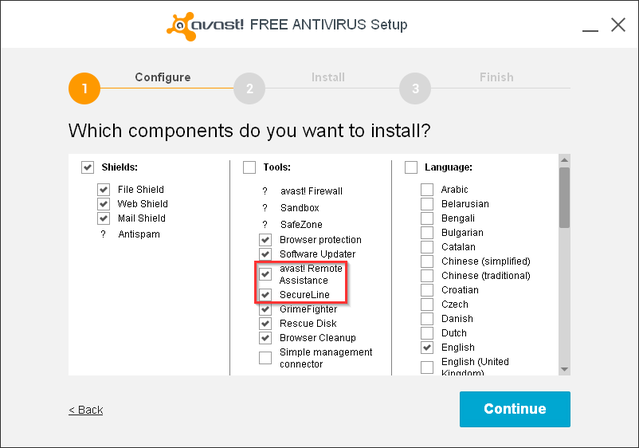
O altă opțiune pe care o puteți sau nu doriți este funcția „Protecție browser” care instalează o extensie în browser. Dacă utilizați deja un instrument similar, cum ar fi Web Of Trust, și sunteți mulțumit de acesta, puteți debloca și această opțiune.
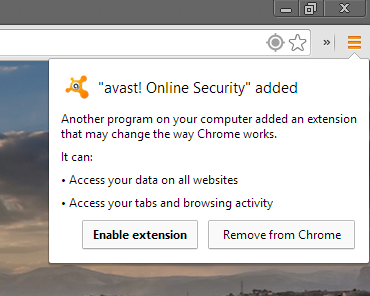
Restul instalației este ușor și simplu. Avast! o ia de la sine faceți un punct de restaurare Cum să vă asigurați că restaurarea sistemului Windows funcționează atunci când aveți nevoieRestaurarea sistemului nu este o caracteristică automată în Windows 7. De obicei, este activat atunci când ați achiziționat un sistem nou, dar după ce executați actualizări, instalați instrumente de sistem sau rulați orice altă listă de sarcini care ... Citeste mai mult în timpul instalării, ceea ce este întotdeauna frumos.
IMPORTANT: Ca în cazul oricărui software antivirus, asigurați-vă că ați dezinstalat orice software antivirus anterior înainte de a începe avast-ul! instalare. Singura excepție este în Windows 8, în care Windows Defender se va dezactiva automat și va afișa o solicitare promptă dacă doriți să permiteți avast! a alerga.
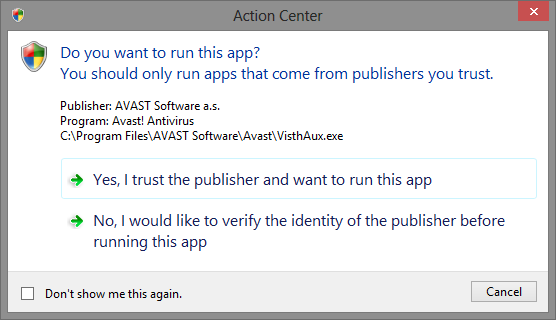
Înregistrarea pentru avast!

După instalare, avast! va rula automat scanarea inițială, deși va trebui să configurați o scanare de programare pentru a însoți protecția în timp real. Cu toate acestea, înainte de a face acest lucru, trebuie să vă înregistrați pentru a utiliza avast! gratuit, care este un proces rapid și nedureros.


În acest timp este posibil să fiți având opțiunea de a face upgrade, pur și simplu continuați cu înregistrarea normală.

În mișcarea lucrurilor, poate fi ușor să faceți clic pe „buton verde” în loc de buton mai deschis sau mai mic și să vă întrebați de ce vi se cere a plati Pentru o gratuit program. Amintiți-vă doar că avast! este gratuit, dar trebuie să își câștige banii cumva pentru a furniza o aplicație antivirus gratuită utilizatorilor fericiți ca noi.

La această notă, avast! nu este prea rău în privința prompturilor de actualizare. Există un banner în partea de jos a unor ferestre, iar unele funcții au un buton de actualizare discret pentru opțiuni suplimentare, dar în afară de asta, nu este la fel de rău ca unele dintre celelalte antivirusuri gratuite cu ferestre pop-up de fiecare dată când deschideți program. Va exista un pop-up ocazional, dar nu a devenit niciodată o problemă pentru mine. Doar faceți clic pe „X” și continuați-vă afacerea.
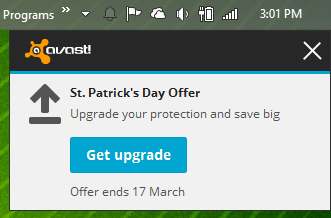
Familiarizarea cu funcțiile și setările
Veți găsi repede acel avast! are o interfață de utilizator minunat, ușor de utilizat. Bara laterală pliabilă vă permite să navigați rapid prin diferitele secțiuni ale programului.

Pagina de stare
Pagina de stare afișează informațiile de bază, cum ar fi dacă totul este actualizat și dacă sistemul de fișiere, mailurile și scuturile Web sunt active. Toate acestea sunt activate în mod implicit, dar dacă doriți să reglați setările individuale, puteți face acest lucru prin intermediul butonului Setări, apoi faceți clic pe „Protecție activă”. Există patru pătrate personalizabile pe pagina Stare pe care puteți să faceți clic dreapta și să faceți link către diverse părți ale programului pentru acces rapid.

Scanare pagina

Există mai multe tipuri de scanări pe care le puteți alege și rula manual: scanare rapidă, scanare completă a sistemului, scanare media amovibilă, selectare scanare folder și scanare timp de pornire. Cu fiecare selectat, există și un link de setări (albastru) care vă permite să accesați programarea, sensibilitatea, zonele de scanare și tipurile de fișiere, excluderi, acțiuni suplimentare și multe altele.
Majoritatea setărilor implicite vor fi suficiente va trebui să configurați o scanare programată. Consultați imaginea de mai jos pentru câteva instrucțiuni scurte. În colțul din dreapta jos al paginii Scanare, există link-uri către carantină (Virus Chest), istoricul scanării și o scanare personalizată.
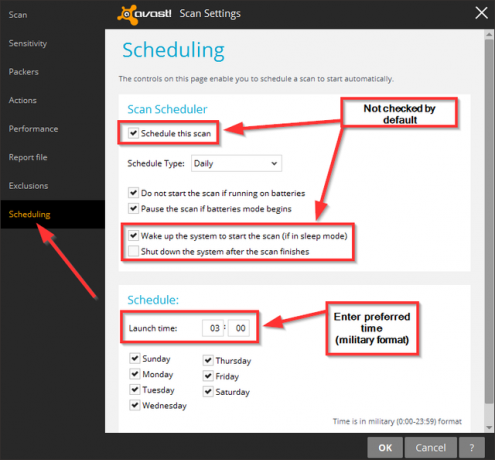
Unelte
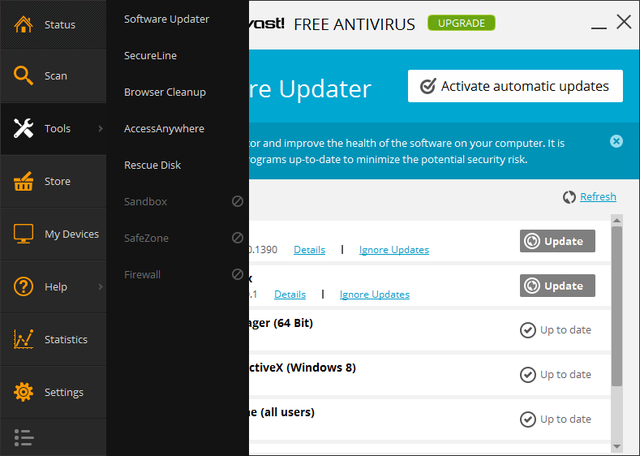
Trecând cursorul pe linkul Instrumente, este afișat un meniu cu funcții suplimentare. Aceste instrumente includ Software Updater, Curățarea browserului și Discul de salvare. Rețineți că în imaginea de mai sus, SecureLine și AccessAnywhere sunt de asemenea prezente, dar acestea vă vor costa pentru a profita dintre ele (este posibil să vă amintiți că am menționat la început că puteți alege să debifați acele funcții dacă nu intenționați să le utilizați lor).
Software Updater (nu automat)

Curățarea browserului

Discul de salvare

Pagina mea pe dispozitive

Pentru a vă accesa dispozitivele, trebuie să vă conectați mai întâi și dacă nu ați creat o parolă pentru avast-ul dvs.! cont, va trebui să faceți asta. După aceea, veți putea vedea toate dispozitivele pe care le aveți avast! instalat pe. Observați că avast! nu este disponibil doar pe computer - există și un avast! Aplicația Android Avast! Introduce aplicația gratuită de securitate mobilă pentru Android 2.1+ [Știri]Există o mulțime de aplicații gratuite de securitate mobilă disponibile pentru Android. Piața pare să fie plină până la capăt. Cu toate acestea, este greu de spus dacă sunt de încredere, deoarece deseori sunt dezvoltați de ... Citeste mai mult , care este unul dintre 4 aplicații trebuie să instalați pentru noul dvs. telefon Android Telefon nou Android? Iată cele 4 aplicații pe care trebuie să le instalați imediatAți fost norocosul destinatar al unui nou telefon Android de sărbători? Dacă ați fi, sunteți într-un adevărat tratament. Citeste mai mult . Dacă sunteți utilizator Mac, există și o versiune compatibilă disponibilă pentru dvs.
Pagini de ajutor

Treceți peste butonul „Ajutor” afișează un meniu cu pagini pentru Asistență, Feedback, Asistență la distanță, Despre și Tutorial. În calitate de cineva care oferă un pic de asistență tehnică, Asistența la distanță este o caracteristică excelentă, ușor de utilizat, fără a fi necesar să-i spui unui client să meargă pe un site web și să descarce un program.

Statistici Pagini

Următorul buton în jos deschide statistici pentru avast! Atât personal cât și global. Din butonul „Statisticile dvs.” puteți vizualiza date în timp real, date istorice și starea componentelor (în imaginea de mai jos).
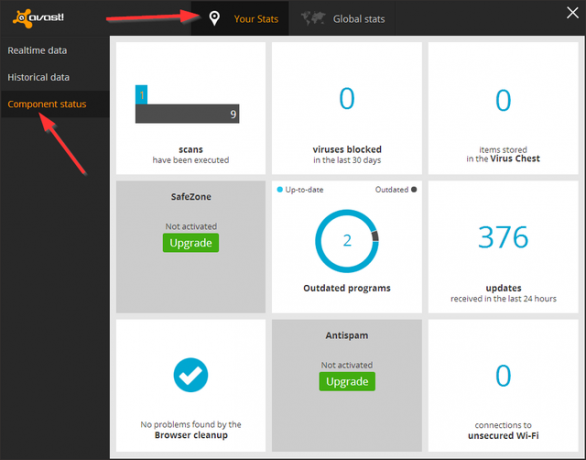
Statisticile globale acoperă statisticile de securitate, cum ar fi actualizările în flux, domeniile infectate și atacurile prevenite și statisticile utilizatorilor, inclusiv dispozitivele active, versiunile de sistem de operare și demografia utilizatorilor.

Setări
Al doilea buton până la ultimul din bara laterală este setările. Aici puteți ajusta numeroase caracteristici și puteți seta avast! exact cum doriți în următoarele domenii generale, protecție activă, antivirus, aparență, actualizări, înregistrare, instrumente și soluționare de probleme. Unele (nu toate) setările pe care le veți găsi cel mai utile sunt evidențiate mai jos.
setari generale

Aici veți putea seta o parolă pentru a proteja diverse părți ale avast!, comutați modul Silent / Gaming, gestionați unele setări de întreținere și faceți backup / restaurați setările anterioare.
Protecție activă
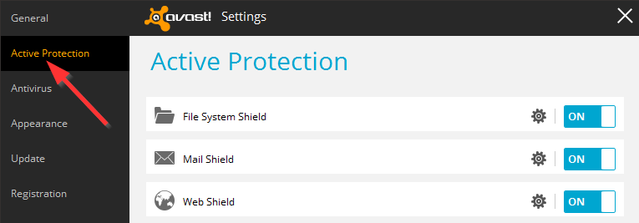
Starea scutului a fost menționată spre începutul articolului când a fost acoperită pagina Status. Aici puteți ajusta sistemul de fișiere, mailurile și scuturile Web individual. Valorile implicite pentru acestea ar trebui să fie suficiente, dar dacă doriți să le explorați mai mult setările, aici puteți face asta.
Antivirus

O nouă caracteristică în avast! Antivirus gratuit este modul îngreunat (ilustrat mai sus). Modul Întărit este debifat în mod implicit, dar creat în mintea utilizatorilor fără experiență care ar putea primi se confruntă cu probleme și pentru administratorii care doresc să blocheze setările în timp ce le activează conturi. Acest mod permite doar instalarea software-ului cunoscut, cu lista albă, bazat pe avast! baza de date comunitară
Aspect
Setările implicite aici sunt toate cele care doriți. Cu toate acestea, există o setare care va preocupa majoritatea utilizatorilor și este, de asemenea, ușor dificil de găsit - sunetul. Vei observa acel avast! are alerte sonore și acest lucru poate fi enervant pentru mulți. Lucrul confuz este că setarea pentru a ajusta acest lucru este sub Aspect.

„Sunetele” vor fi al doilea rând în „Limbă” și va exista o casetă de selectare pentru a comuta sunetele, precum și un meniu derulant intitulat „Setări sunet” care va fi prăbușit implicit. Nu recomand să dezactivați toate sunetele. În schimb, ceea ce vă recomand este să debifați casetele de selectare „Scanare completă” și „Actualizare automată” și lăsarea celorlalte trei bifate. Dacă vreodată trebuie să o schimbați, este întotdeauna la câteva clicuri și acum știți unde să mergeți. De asemenea, puteți dezactiva sunetele vocale dacă nu doriți să auziți vocea femeii.
Actualizați

În mod implicit, avast! actualizează definițiile virusului de unul singur, fără să fiți nevoie să setați nimic. Pentru actualizările de versiune a programului, valoarea implicită este setată „să întrebe când este disponibilă o actualizare”, dar aceasta poate fi modificată și la automat.

Actualizarea automată va avea loc la fiecare 240 de minute, dar puteți ajusta acest lucru. Și vă amintiți acele pop-up-uri publicitare menționate anterior în articol? Acestea pot fi prevenite prin debifarea „Afișați caseta de notificare după actualizarea automată”. Compensarea pentru acest lucru este că orice fel de notificare când avast! este actualizat este de asemenea dezactivat.
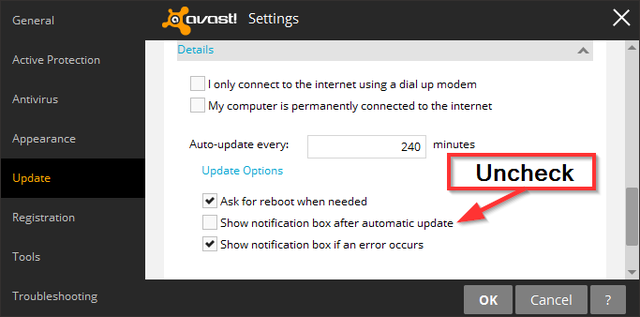
Protecția browserului

Împerecheat cu scanarea în timp real a avast! Este o extensie opțională a browserului pentru a vă proteja de site-urile web dăunătoare. După cum am menționat anterior, acesta este un instrument foarte similar cu Web Of Trust, care este probabil extensia browser-ului numărul unu pentru protejarea împotriva site-urilor web dăunătoare Căutați în siguranță cu propriul bodyguard de internet apelat la WOT Citeste mai mult . Extensia vine cu o interfață intuitivă, care este declanșată atunci când faceți clic pe avast! butonul logo din browser. Setările sunt ușor de ajustat. Pentru mai multe setări, există un buton convenabil în colțul din dreapta jos al barei laterale a extensiei.

Gânduri finale
Având în vedere că Microsoft Security Essentials a primit unele feedback-uri negative despre infecțiile dispărute, avast! a devenit antivirusul meu la alegere, precum și ceea ce recomand oricui cere. Cuplând prezența sa de mare reputație în rândul experților în securitate cu un design intuitiv, ce puteți cere mai mult?
Folosești avast! sau preferi un alt program antivirus?
Descarca:avast! Antivirus gratuit
Aaron este un asistent veterinar absolvent, cu interesele sale principale în faună și tehnologie sălbatică. Îi place să exploreze în aer liber și să fotografieze. Când nu scrie sau descoperă descoperiri tehnologice de-a lungul inter-site-urilor, poate fi găsit bombardându-se pe malul muntelui pe bicicleta lui. Citiți mai multe despre Aaron pe site-ul personal.

